Como excluir biblioteca no YouTube TV
Publicados: 2022-11-03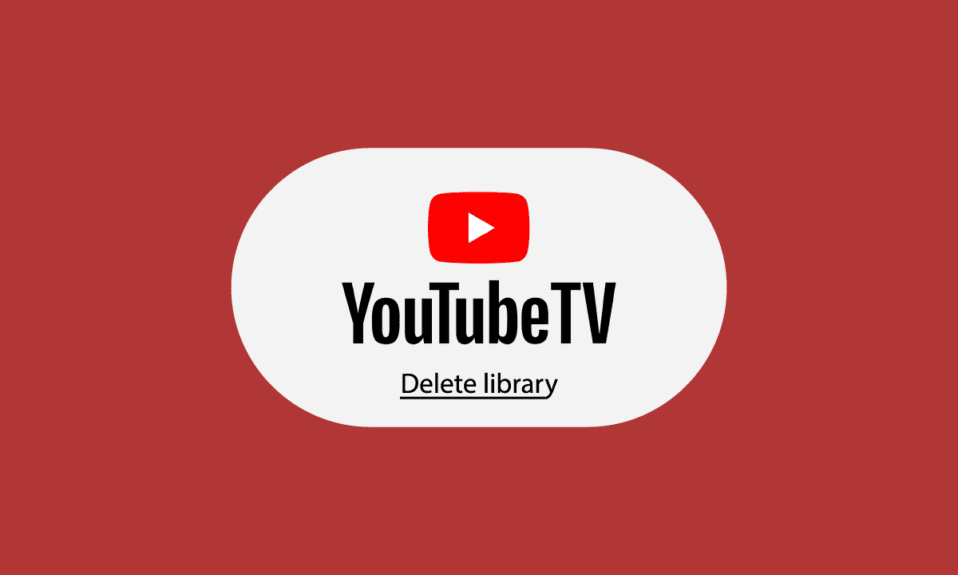
Com mais de 100 redes de televisão disponíveis, incluindo as redes de transmissão Big Three, FOX Network, The CW e PBS na maioria dos locais, o YouTube TV é um serviço de streaming de televisão que oferece TV ao vivo, conteúdo sob demanda e DVR baseado em nuvem. É acessível apenas nos Estados Unidos e é de propriedade do YouTube, uma subsidiária do Google. Como parceiro de apresentação da World Series e das finais da NBA, o YouTube TV, que estreou em 28 de fevereiro de 2017, é um canal de esportes. Existem mais de 5 milhões de assinantes no YouTube TV em julho de 2022. Uma variedade de recursos no YouTube TV, além de sua grande variedade de canais, permite aos consumidores mais opções ao utilizar o serviço. Por exemplo, os espectadores têm a opção de gravar seus episódios favoritos, adicioná-los às bibliotecas do YouTube TV e visualizá-los sempre que quiserem. Este artigo ajudará você a entender como excluir a biblioteca no YouTube TV e excluir episódios no YouTube TV. Além disso, você aprenderá a gravar novos episódios no YouTube TV e editar minha biblioteca do YouTube TV.
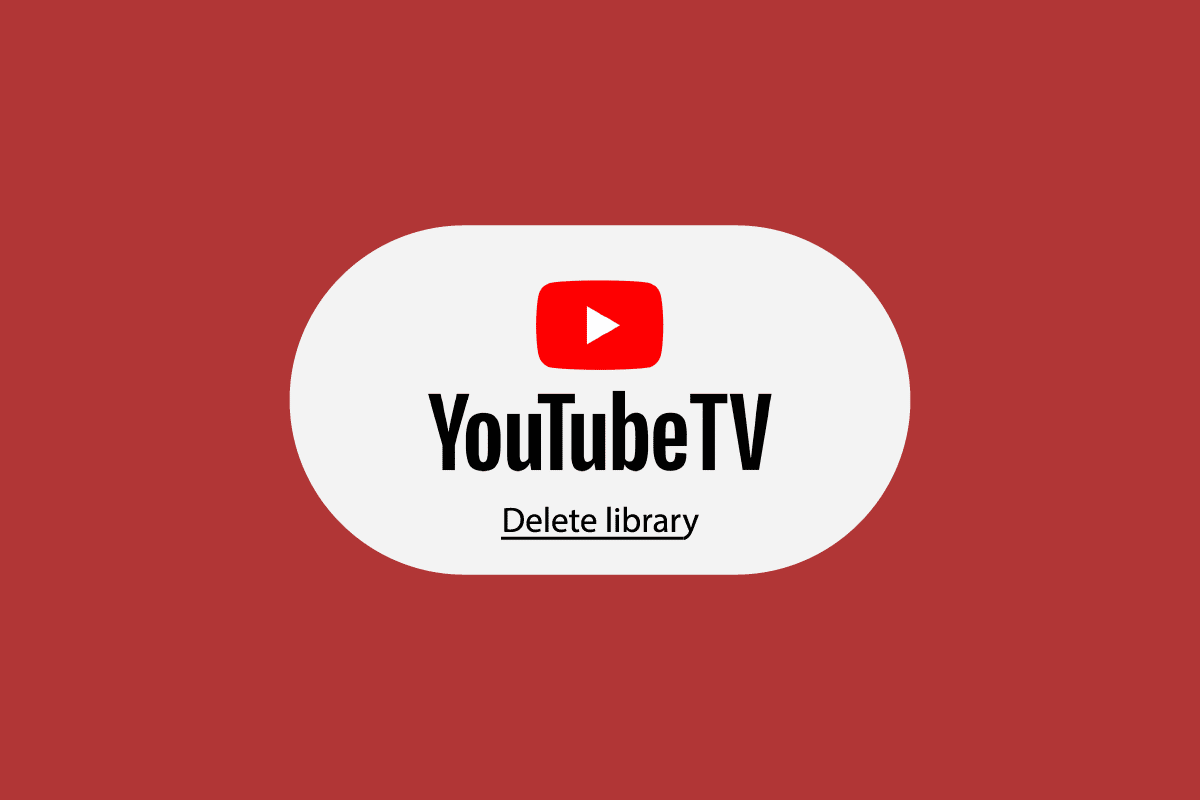
Conteúdo
- Como excluir biblioteca no YouTube TV
- Quais canais estão incluídos no YouTube TV? Quais canais o YouTube TV tem?
- O que está incluído na assinatura do YouTube TV?
- Quais são os prós e contras do YouTube TV?
- Existe uma maneira de gravar apenas novos episódios no YouTube TV?
- Você pode excluir episódios no YouTube TV?
- Como faço para editar minha biblioteca do YouTube TV?
- Como excluir gravações no YouTube?
- Como excluir biblioteca no YouTube TV?
- Como excluir programas da biblioteca do YouTube TV?
- Como excluir permanentemente da biblioteca do YouTube TV?
Como excluir biblioteca no YouTube TV
Continue lendo para encontrar as etapas que explicam como excluir a biblioteca no YouTube TV em detalhes com ilustrações úteis para melhor compreensão.
Quais canais estão incluídos no YouTube TV? Quais canais o YouTube TV tem?
Você pode assistir TV ao vivo e local em redes como HGTV, TNT, Univision, ABC, CBS, FOX e muito mais com o YouTube TV em inglês e espanhol. Você também pode assistir esportes, notícias e outra programação.
Nota : Os canais podem diferir de acordo com o seu CEP.
O que está incluído na assinatura do YouTube TV?
Com esportes ao vivo, notícias e entretenimento em mais de 100 canais, o Plano Base do YouTube TV está disponível por US$ 64,99 por mês em inglês e espanhol. Com mais de 28 canais em espanhol , o plano espanhol custa US$ 34,99 por mês. Todos oferecem armazenamento DVR gratuito e ilimitado em nuvem e seis contas por residência .
Quais são os prós e contras do YouTube TV?
Vamos ver os prós e contras do YouTube TV:
Prós do YouTube TV
- Fantástica programação geral de canais com muitos canais de notícias e esportes.
- Há armazenamento DVR em nuvem ilimitado disponível. Para pessoas que preferem assistir a programas de televisão tradicionais, mas têm uma agenda que não oferece muita flexibilidade para sentar em frente à TV em um determinado momento, um DVR em nuvem irrestrito é um grande bônus.
- 3 fluxos simultâneos e até 6 contas de usuário.
- O serviço ainda oferece aos cortadores de cabos uma das melhores experiências de transmissão de TV ao vivo a um custo ainda menor do que a maioria das contas de cabo, apesar de seu preço ter aumentado rapidamente nos últimos anos.
- É muito simples diferenciar entre vídeo adulto e entretenimento infantil e vice-versa graças aos silos de locais de armazenamento DVR personalizados para pessoas que moram na mesma casa.
Contras do YouTube TV
- Depois de ser tão baixo quanto $ 35, o custo mensal agora saltou para $ 65.
- Existem várias redes desportivas regionais que não estão disponíveis.
- Devido a um desacordo contratual (já resolvido), os clientes do Roku tiveram problemas momentaneamente com o YouTube TV.
Leia também : O que é o Plano Família no YouTube Premium?
Existe uma maneira de gravar apenas novos episódios no YouTube TV?
Não , não há como gravar apenas novos episódios no YouTube TV. No YouTube TV, você pode gravar programas, mas não apenas episódios novos. A única opção é gravar cada segmento do show escolhido. Não há limite para o número de gravações que você pode fazer usando o YouTube TV e ele não usa absolutamente nenhum armazenamento. Todas as imagens são armazenadas na nuvem e disponibilizadas para visualização pelos próximos nove meses. Os episódios terminarão depois disso.

Você pode excluir episódios no YouTube TV?
Agora que você sabe como gravar novos episódios no YouTube TV, informe-nos como excluir episódios no YouTube TV. Não , você não pode excluir episódios no YouTube TV. Você pode impedir que novos episódios de um programa específico sejam baixados removendo-os da biblioteca . O YouTube TV não possui um recurso para excluir manualmente os episódios já baixados.
Como faço para editar minha biblioteca do YouTube TV?
Agora que você sabe como excluir episódios no YouTube TV, informe-nos como editar sua biblioteca do YouTube TV. Você pode adicionar ou excluir um programa da sua biblioteca do YouTube TV.
Opção I: Adicionar Programa à Biblioteca
Você pode clicar na opção Adicionar à biblioteca no menu de um programa no YouTube TV. Você pode gravar todas as exibições recentes e futuras de um programa adicionando-o à sua biblioteca. Você terá acesso aos seus shows gravados até que sejam removidos.
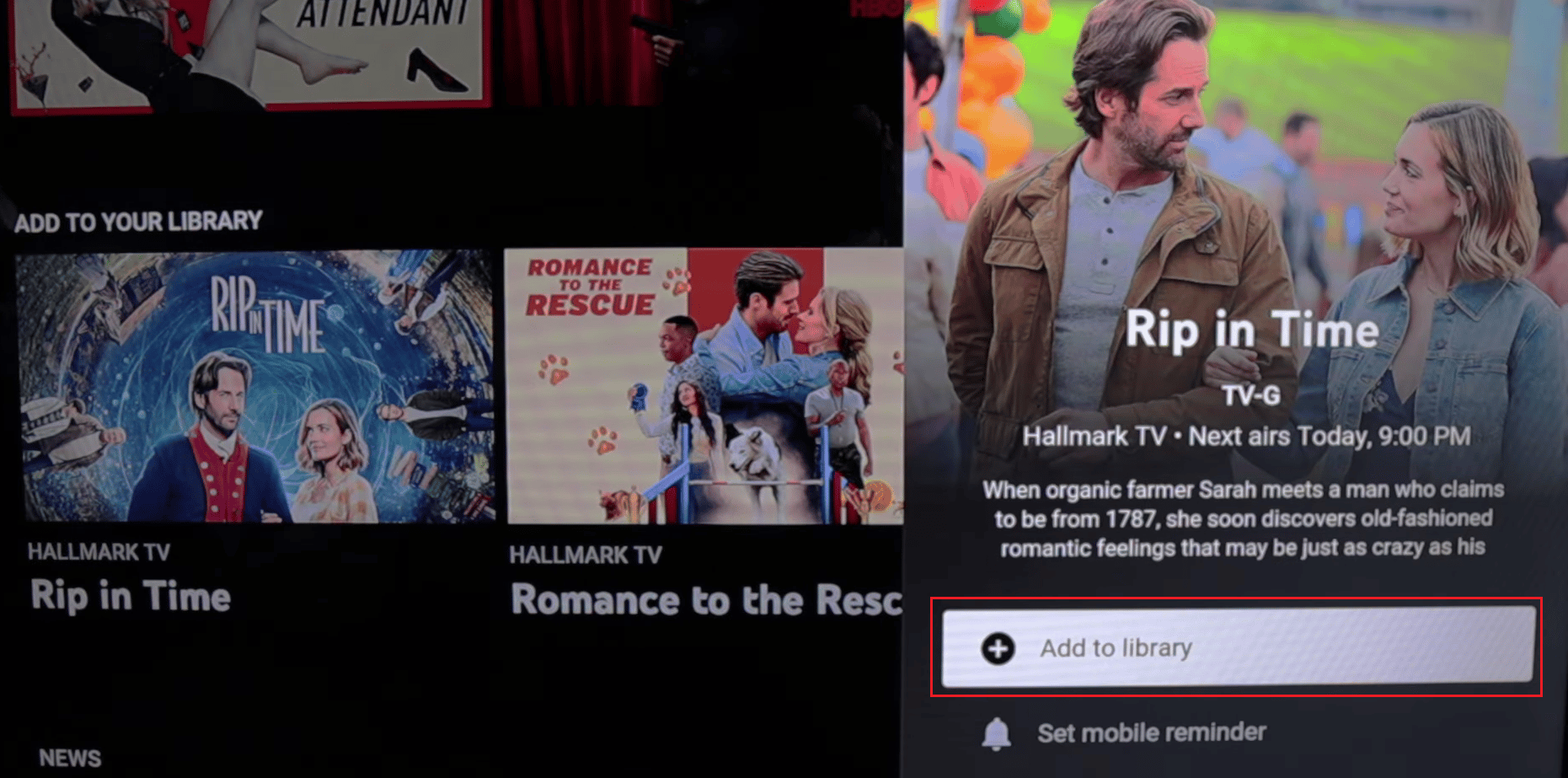
Opção II: Excluir Programa da Biblioteca
A opção de remoção está localizada ao lado do título do programa na página do programa. Clicar na opção Adicionado à biblioteca removerá o programa da sua biblioteca. Um programa não será mais gravado se for retirado de sua biblioteca, incluindo quaisquer transmissões futuras.
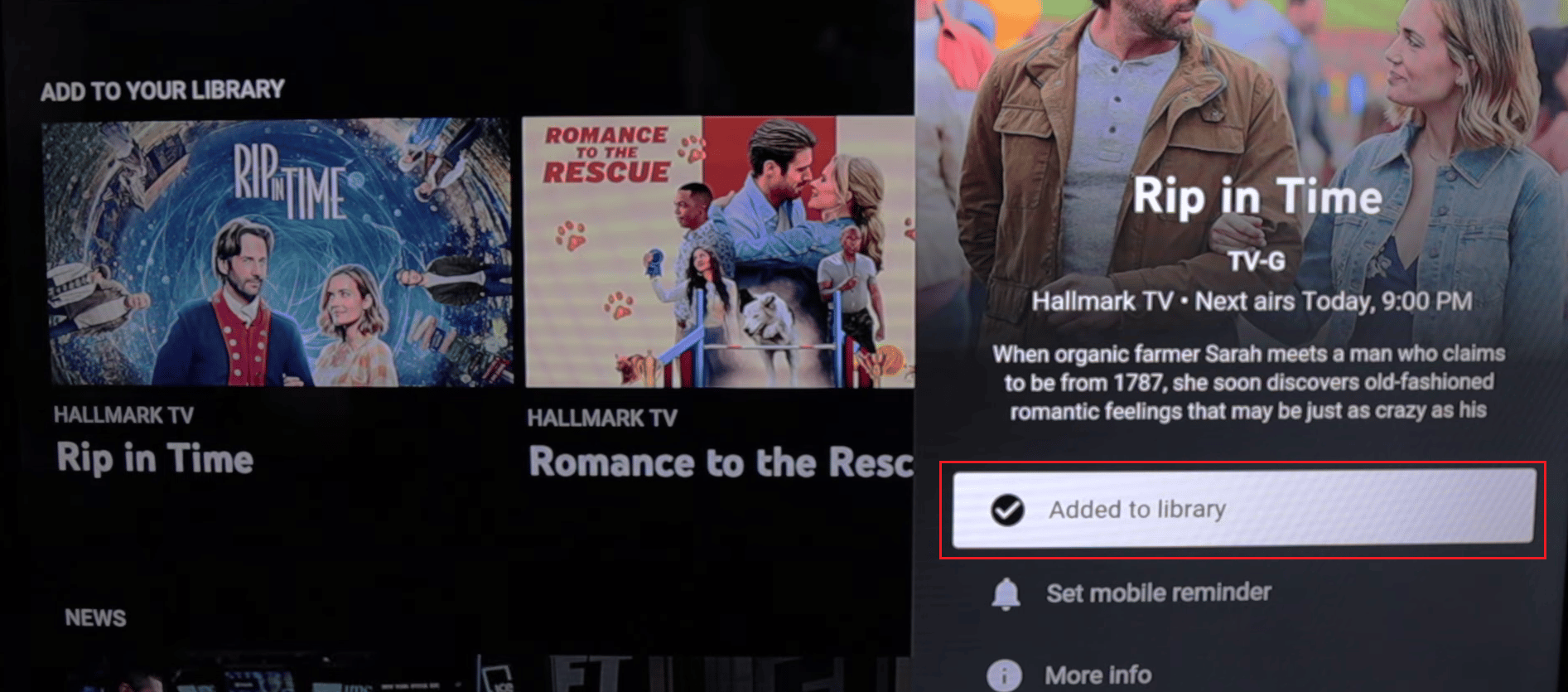
Leia também : Como excluir um canal do YouTube no telefone
Como excluir gravações no YouTube?
Os assinantes do YouTube TV têm a opção de excluir e apagar manualmente as gravações programadas de sua biblioteca. Isso se refere a gravações que ainda estão por acontecer. Por outro lado, não há capacidade de apagar manualmente episódios de programas e filmes gravados anteriormente que podem ser vistos na biblioteca. Isso se aplica independentemente de as gravações de vídeo terem sido assistidas ou não.
1. Abra o app YouTube TV na sua TV.
2. Selecione a guia BIBLIOTECA na parte superior.
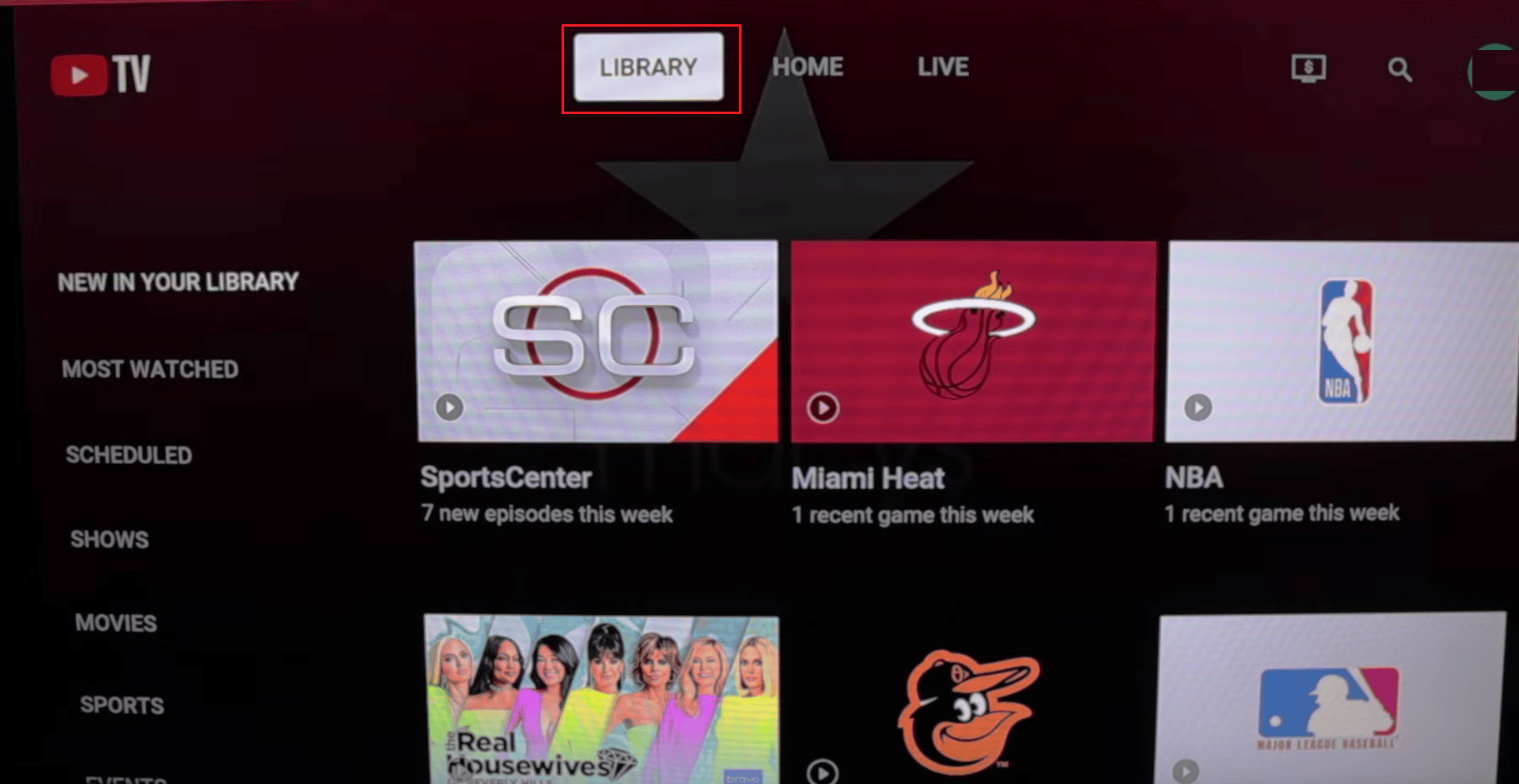
3. Em seguida, selecione o filme ou programa desejado que deseja remover da lista da biblioteca.
4. Escolha a opção Adicionado à biblioteca para remover a apresentação da biblioteca.
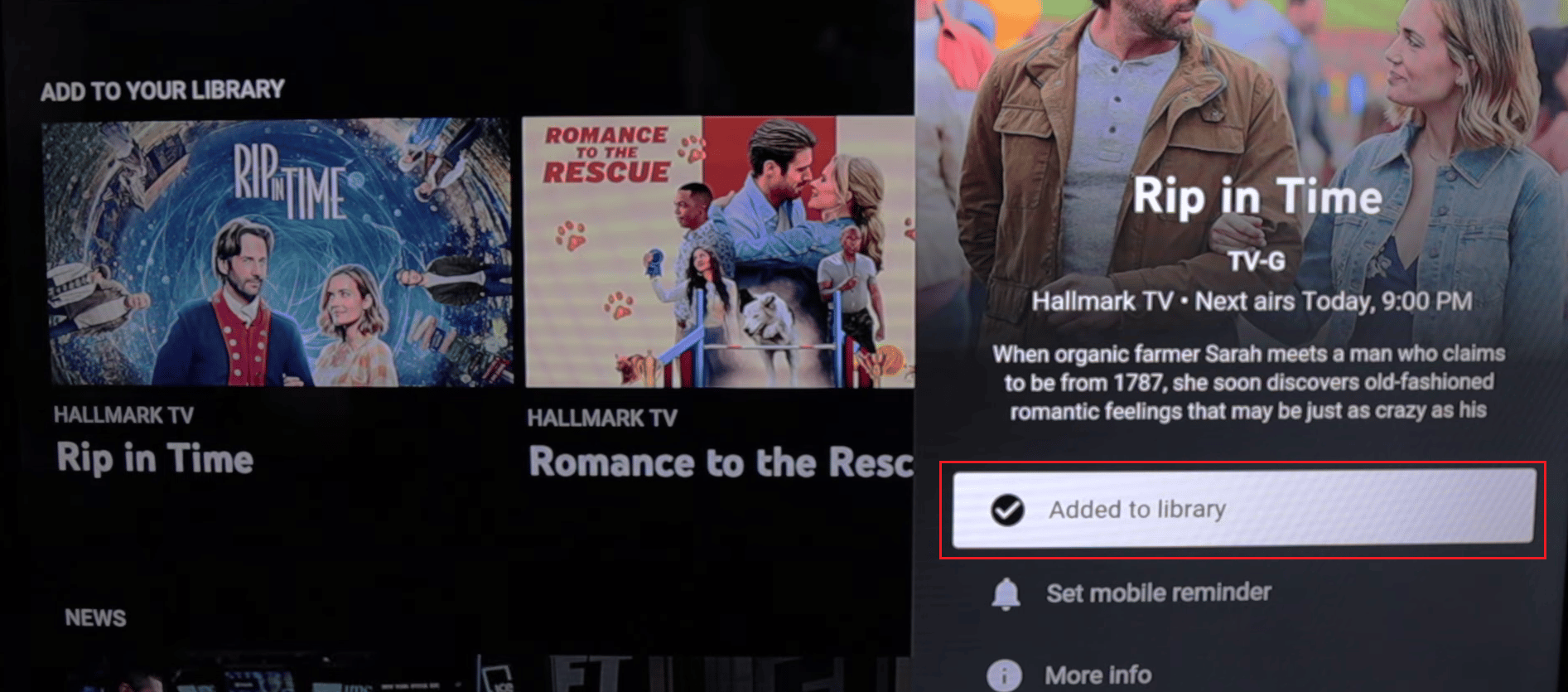
É assim que você pode excluir gravações no YouTube.
Leia também : Como excluir imagens de backup automático do Google
Como excluir biblioteca no YouTube TV?
Uma assinatura do YouTube TV também oferece aos clientes acesso a uma quantidade infinita de espaço de armazenamento de vídeo digital, onde podem gravar qualquer programa que desejem assistir mais tarde ou no futuro, além de dar acesso a um número infinito de filmes e programas. Apesar do armazenamento ilimitado, é aconselhável apagar os programas que você já viu para abrir espaço para novos conteúdos e evitar tempos de carregamento lentos. Você pode excluir a biblioteca no YouTube TV excluindo filmes e programas da própria biblioteca . Você pode seguir as etapas mencionadas acima para excluir a biblioteca no YouTube TV.
Como excluir programas da biblioteca do YouTube TV?
Você pode excluir programas da biblioteca do YouTube TV selecionando a guia BIBLIOTECA > programa desejado > Adicionado à biblioteca no aplicativo YouTube TV .
Como excluir permanentemente da biblioteca do YouTube TV?
A biblioteca do YouTube TV não permite excluir manualmente os episódios já baixados, mas você pode selecionar todos os programas da biblioteca do YouTube TV para excluí-los permanentemente. Siga as etapas mencionadas acima para excluir permanentemente a biblioteca do YouTube TV.
Recomendado :
- 17 melhores sites gratuitos de domínio e hospedagem
- Como excluir conta Ebates
- Corrigir o compartilhamento familiar do YouTube TV não funciona
- Como alterar o nome do seu canal do YouTube
Esperamos que você tenha aprendido como excluir a biblioteca no YouTube TV . Sinta-se à vontade para entrar em contato conosco com suas dúvidas e sugestões através da seção de comentários abaixo. Além disso, deixe-nos saber o que você quer aprender a seguir.
